Windows 11ビルド22635.4082はロック画面のメディアコントロールを追加し、通知を強化します
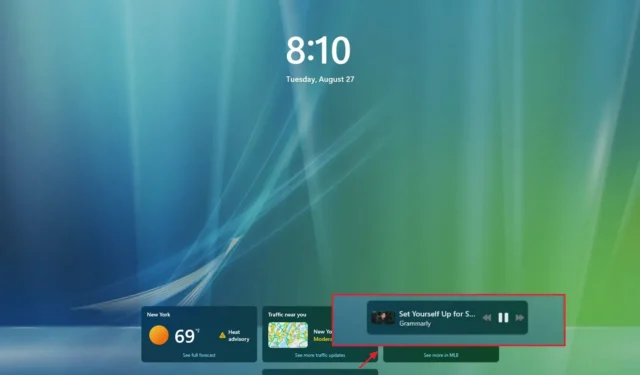
- Windows 11 ビルド 22635.4082 は、更新プログラム KB5041876 としてベータ チャネルでリリースされます。
- このフライトでは、ロック画面に新しいメディア コントロールが導入され、通知を無効にする新しいオプションが追加され、配信の最適化設定が更新されます。
- また、スタート メニューでも更新が継続され、[すべてのアプリ] メニューの表示が変更されます。
ベータ チャネル開発の一環として、Microsoft は Windows 11 ビルド 22635.4082 を更新プログラム KB5041876 として展開しています。これには、Windows Insider プログラムの参加者向けの新しい視覚的な変更と修正が含まれています。
2024年8月27日に公開された公式ノートによると、プレビュービルド22635.4082では、通知提案をオフにする新しいオプションが追加され、ロック画面にメディアコントロールが導入され、配信の最適化設定のデザインが更新されます。
さらに、Microsoft は、アプリをさまざまなビューに分類するより完全なエクスペリエンスを備えた「すべてのアプリ」メニューの作業を継続しています。
このフライトでは、スタート メニュー、タスク バー、レジストリ、およびメモリ リークの問題も修正されています。
Windows 11 ビルド 22635.4082 (ベータ) の変更点
これらはベータ チャネルで展開される新機能と改善点です。
https://www.youtube.com/watch?v=j2cDkJv5yjY
ロック画面のメディアコントロール
更新プログラム KB5041876 以降、Microsoft は、デスクトップでビデオまたはオーディオが再生されているときにロック画面に表示される新しいメディア コントロール インターフェイスを導入しています。
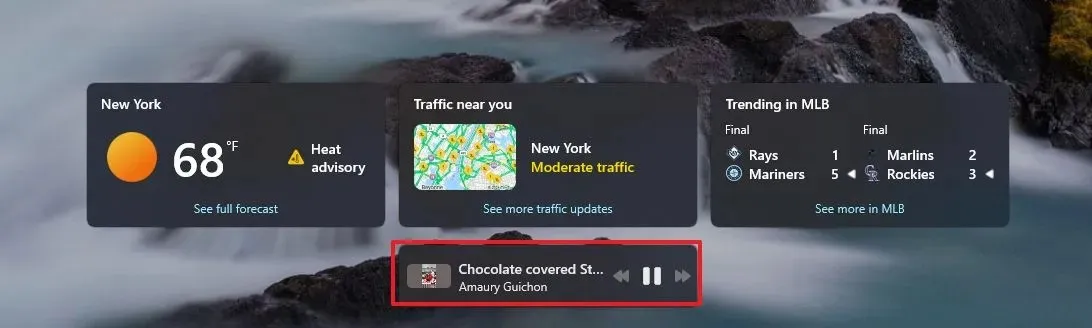
このインターフェイスは、通知フライアウトに表示されるメディア コントロールの小型バージョンであり、サムネイル、メディア情報、再生、一時停止、次または前の再生を行うコントロールが表示されます。
天気ウィジェットがオンになっているかどうかに関係なく、メディア コントロールはロック画面に表示されます。
通知の改善
通知機能の改善の一環として、さまざまなアクションを提案するトースト通知をオフにできるようになりました。トースト通知が表示されたら、[…] メニューからこの機能を無効にするか、[設定] > [システム] > [通知]を開いて、アプリやその他の送信者の通知リストの下にある[通知の提案]トグル スイッチをオフにすることができます。
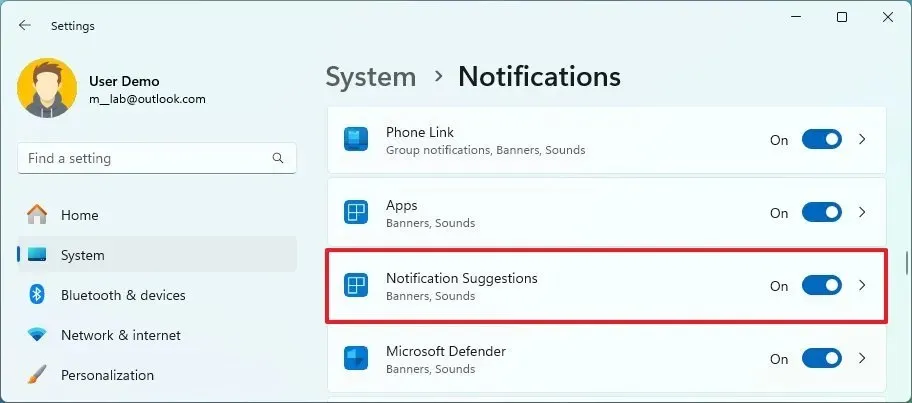
配信最適化アップデート
Microsoft はまた、このフライトには、オペレーティング システムの設計言語により近い「配信の最適化」設定用の更新されたインターフェイスが含まれていると述べています。
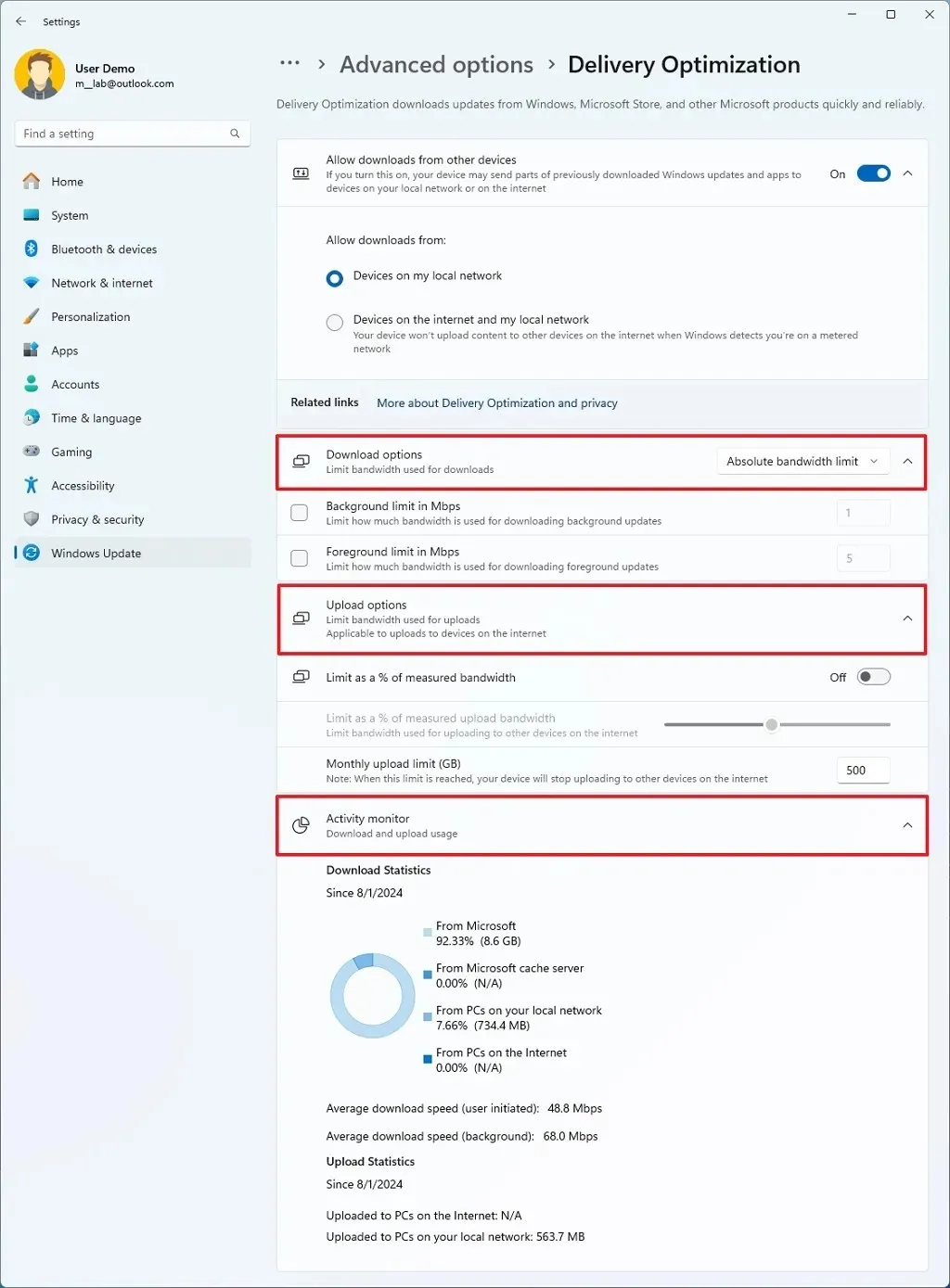
新しいデザインでは、これまで「詳細オプション」および「アクティビティ モニター」ページで利用可能だった設定が、メインの「配信の最適化」ページにグループ化されています。その結果、バックグラウンドとフォアグラウンドの制限を制御するための折りたたみ可能な「ダウンロード オプション」設定が利用できるようになりました。また、「アップロード オプション」の折りたたみ可能なセクションでは、アップロード帯域幅と月間アップロード制限を制御できます。
「アクティビティ モニター」セクションを開いて、ダウンロードとアップロードの統計を表示することもできます。
これらの変更は、以前、Dev チャネルを通じて Windows 11 ビルド 26120.1542 (KB5041872) で発見されました。
スタートメニューアプリの並べ替え
Microsoft はこれについて言及していませんが、Windows 11 ビルド 22635.4082 では、スタート メニューに、「すべてのアプリ」メニューでさまざまなビューでアプリをグループ化できる機能の別のプレビューが含まれています。
「すべてのアプリ」セクションには、アルファベット順、グリッド、カテゴリ別など 3 つの異なる方法でアプリを並べ替えるための新しいメニューがあります。
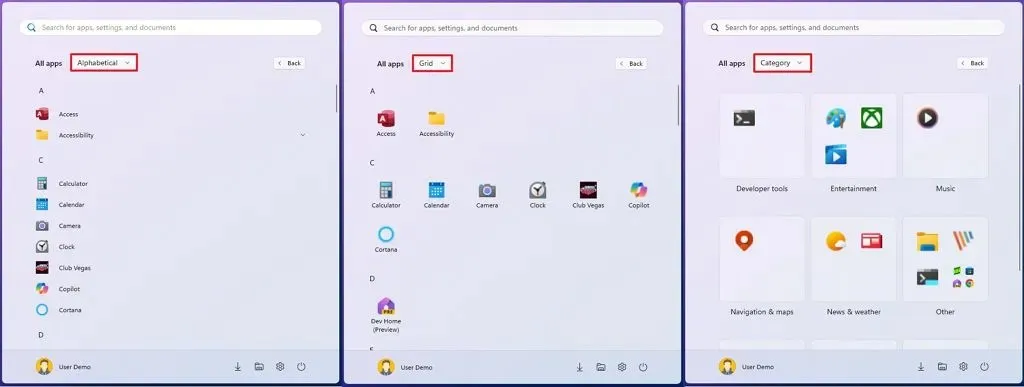
最も興味深いのは「カテゴリー」オプションです。このオプションでは、アプリを種類ごとにフォルダーにグループ化できます。この操作感は、携帯電話のホーム画面でアプリをグループ化するのと似ています。
このリリースでは、ビューを変更したり、アプリをクリックしたりできます。ただし、グループを開いたり、他の要素を操作したりすることはできません。
インストールプロセス
この Windows 11 ビルドをダウンロードしてインストールするには、「更新とセキュリティ」セクションの「Windows Insider Program」設定から、デバイスをベータ チャネルに登録します。コンピューターをプログラムに登録したら、「Windows Update」設定で「最新の更新プログラムが利用可能になったらすぐに入手する」オプションをオンにして、 「更新プログラムの確認」ボタンをクリックすると、ビルドをダウンロードできます。



コメントを残す